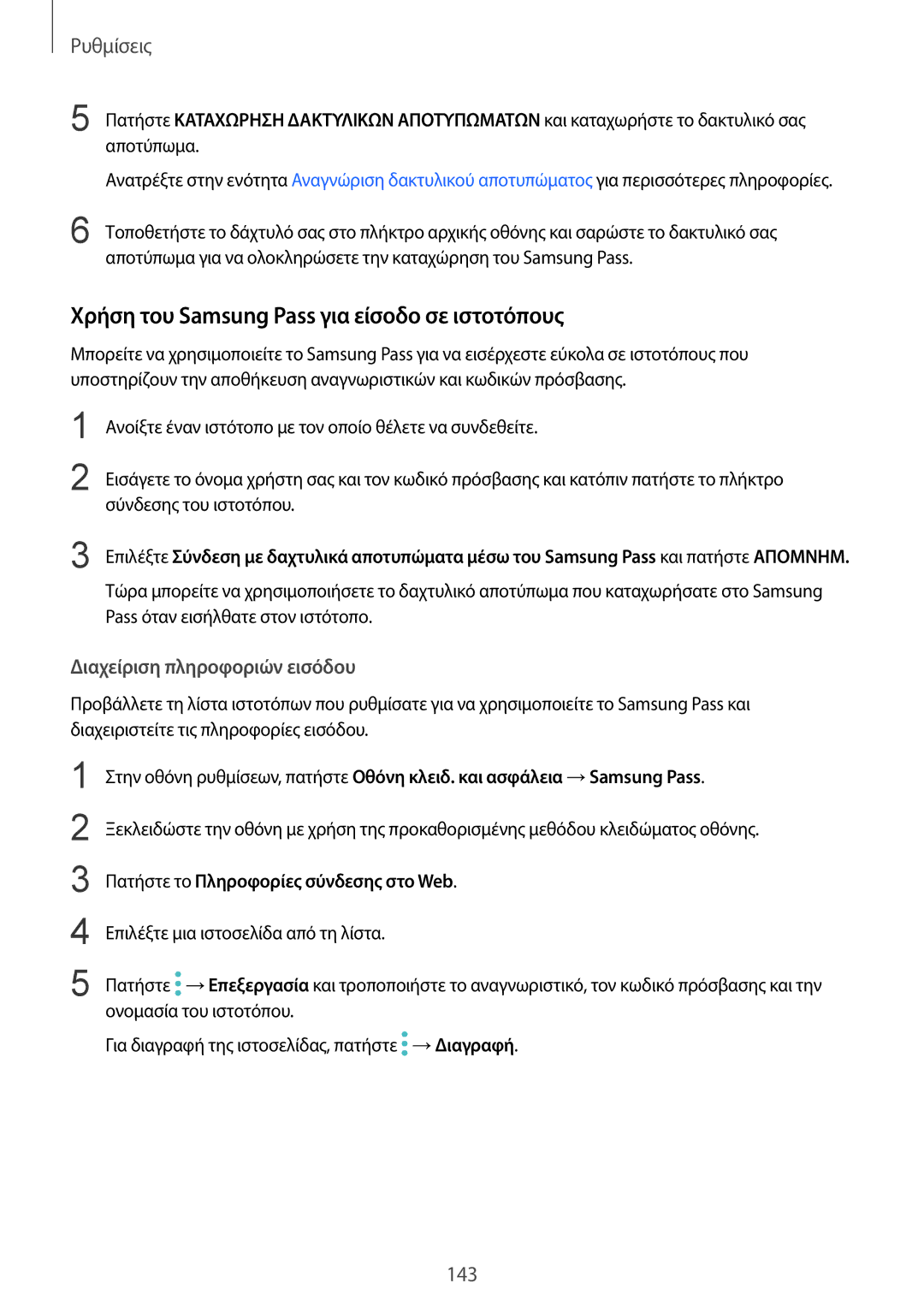Ρυθμίσεις
5
6
Πατήστε ΚΑΤΑΧΩΡΗΣΗ ΔΑΚΤΥΛΙΚΩΝ ΑΠΟΤΥΠΩΜΑΤΩΝ και καταχωρήστε το δακτυλικό σας αποτύπωμα.
Ανατρέξτε στην ενότητα Αναγνώριση δακτυλικού αποτυπώματος για περισσότερες πληροφορίες.
Τοποθετήστε το δάχτυλό σας στο πλήκτρο αρχικής οθόνης και σαρώστε το δακτυλικό σας αποτύπωμα για να ολοκληρώσετε την καταχώρηση του Samsung Pass.
Χρήση του Samsung Pass για είσοδο σε ιστοτόπους
Μπορείτε να χρησιμοποιείτε το Samsung Pass για να εισέρχεστε εύκολα σε ιστοτόπους που υποστηρίζουν την αποθήκευση αναγνωριστικών και κωδικών πρόσβασης.
1
2
3
Ανοίξτε έναν ιστότοπο με τον οποίο θέλετε να συνδεθείτε.
Εισάγετε το όνομα χρήστη σας και τον κωδικό πρόσβασης και κατόπιν πατήστε το πλήκτρο σύνδεσης του ιστοτόπου.
Επιλέξτε Σύνδεση με δαχτυλικά αποτυπώματα μέσω του Samsung Pass και πατήστε ΑΠΟΜΝΗΜ.
Τώρα μπορείτε να χρησιμοποιήσετε το δαχτυλικό αποτύπωμα που καταχωρήσατε στο Samsung Pass όταν εισήλθατε στον ιστότοπο.
Διαχείριση πληροφοριών εισόδου
Προβάλλετε τη λίστα ιστοτόπων που ρυθμίσατε για να χρησιμοποιείτε το Samsung Pass και διαχειριστείτε τις πληροφορίες εισόδου.
1
2
3
4
5
Στην οθόνη ρυθμίσεων, πατήστε Οθόνη κλειδ. και ασφάλεια →Samsung Pass.
Ξεκλειδώστε την οθόνη με χρήση της προκαθορισμένης μεθόδου κλειδώματος οθόνης.
Πατήστε το Πληροφορίες σύνδεσης στο Web.
Επιλέξτε μια ιστοσελίδα από τη λίστα.
Πατήστε ![]() →Επεξεργασία και τροποποιήστε το αναγνωριστικό, τον κωδικό πρόσβασης και την ονομασία του ιστοτόπου.
→Επεξεργασία και τροποποιήστε το αναγνωριστικό, τον κωδικό πρόσβασης και την ονομασία του ιστοτόπου.
Για διαγραφή της ιστοσελίδας, πατήστε ![]() →Διαγραφή.
→Διαγραφή.
143